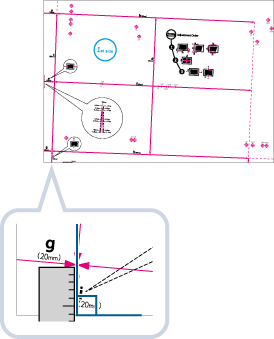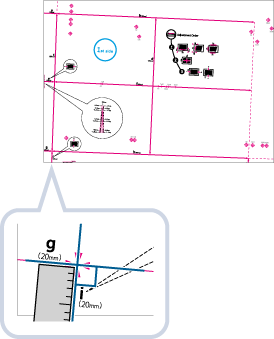Regulacja pozycji obrazu
Możesz wyregulować pozycję drukowanego obrazu, który jest nieprawidłowo ustawiony lub zniekształcony, za pomocą stron testowych oraz określając odpowiednie wartości.
Możesz automatycznie dostosować pozycję obrazu, instalując „Sensing Unit-B”.Automatyczna regulacja położenia obrazu (opcjonalna)
Możesz automatycznie dostosować pozycję obrazu, instalując „Sensing Unit-B”.Automatyczna regulacja położenia obrazu (opcjonalna)
Wydruk strony testowej
Wydrukuj stronę testową podczas dostosowywania położenia obrazów.
1
Naciśnij ustawienie <Zmień> opcji <Regulacja Położenia Obrazu>.
Jeśli jednostka detekcji nie jest zainstalowana, należy przejść do kroku 3.
2
Naciśnij <Ręczna regulacja>.
3
Naciśnij <Strona wydruku testowego>.
4
Wprowadź liczbę stron testowych, które mają zostać wykonane  naciśnij przycisk <Dalej>.
naciśnij przycisk <Dalej>.
 naciśnij przycisk <Dalej>.
naciśnij przycisk <Dalej>.5
Wybierz źródło papieru, do którego załadowany został niestandardowy rodzaj papieru  naciśnij przycisk <Rozpocznij Wydruk>.
naciśnij przycisk <Rozpocznij Wydruk>.
 naciśnij przycisk <Rozpocznij Wydruk>.
naciśnij przycisk <Rozpocznij Wydruk>.Strona testowa zostanie wydrukowana.

Aby uzyskać więcej informacji na temat papieru, który można wykorzystać do stron testowych, patrz Papier dostępny do druku dwustronnego.
Przed rozpoczęciem wyprowadzania stron testowych, należy się upewnić, że ilość papieru w źródle papieru jest wystarczająca.
Regulacja wyrównania krawędzi głównej obrazu
Ta opcja umożliwia regulację położenia obrazu przez sprawdzenie, czy znaczniki na stronie testowej są wyrównane z obrazem na krawędzi głównej w kierunku prowadzenia strony testowej.
1
Sprawdzić położenie głównej krawędzi obrazu na stronie przedniej strony testowej.
W poniższym przykładzie wymagana jest regulacja, ponieważ linia środkowa znacznika znajduje się 0,4 mm na zewnątrz krawędzi strony testowej. Wykonaj czynności opisane poniżej, aby wyregulować położenie głównej krawędzi obrazu z przodu strony testowej.
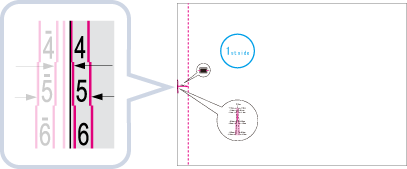

Strona testowa z nadrukiem „Strona 1” to przednia strona.
2
Na ekranie <Regulacja Położenia Obrazu> wprowadź wartość potwierdzoną na stronie testowej która wyrównuje środkową linię znacznika na wydruku z krawędzią papieru.
W przypadku podobnym do opisanego powyżej, ustawić „+ 0,4” dla <Przednia Strona>.
Użyj <-> i <+> w <Przednia Strona> w <Poł. krawę. prowadzą. (e)>, aby wprowadzić wartość.
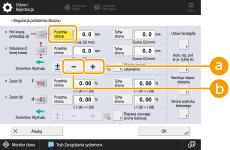
 <+>
<+>Nacisnąć, jeśli linia środkowa znacznika znajduje się na zewnątrz krawędzi strony testowej (linia środkowa znacznika NIE JEST wydrukowana). Obraz zostanie przesunięty w tył w stosunku do kierunku podawania papieru, zgodnie z wprowadzoną wartością.
 <->
<->Nacisnąć, jeśli linia środkowa znacznika znajduje się wewnątrz krawędzi strony testowej. Obraz zostanie przesunięty w przód w stosunku do kierunku podawania papieru, zgodnie z wprowadzoną wartością.
3
Odwróć stronę testową  sprawdź położenie krawędzi głównej obrazu z tyłu strony testowej.
sprawdź położenie krawędzi głównej obrazu z tyłu strony testowej.
 sprawdź położenie krawędzi głównej obrazu z tyłu strony testowej.
sprawdź położenie krawędzi głównej obrazu z tyłu strony testowej.4
Wprowadź wartość potwierdzoną na stronie testowej która wyrównuje środkową linię znacznika na wydruku z krawędzią papieru.
Użyj <-> i <+> w <Tylna strona> w <Poł. krawę. prowadzą. (e)>, aby wprowadzić wartość.
5
Wydrukuj stronę testową ponownie i sprawdź położenie obrazu  naciśnij przycisk <OK>.
naciśnij przycisk <OK>.
 naciśnij przycisk <OK>.
naciśnij przycisk <OK>.Jeśli jest to konieczne, korekcję należy wykonać ponownie.

Ponowne otwarcie ekranu <Regulacja Położenia Obrazu> po jego zamknięciu za pomocą przycisku <OK> sprawi, że wartości na ekranie wrócą na <0>. Niezależnie od tego, wyregulowana wartość nadal ma zastosowanie. W przypadku powtórki kroków, odczytaj wartość znaczników z nowej strony testowej i wprowadzić nową wartość.

Aby przywrócić obliczoną wartość, należy nacisnąć <Wznów pocz. ustawienia>.
6
Naciśnij <OK>.
Regulacja wyrównania krawędzi lewej obrazu
Ta opcja umożliwia regulację położenia obrazu przez sprawdzenie, czy znaczniki na stronie testowej są wyrównane z obrazem na krawędzi lewej w kierunku prowadzenia kartki wydruku testowego.
1
Sprawdzić położenie lewej krawędzi obrazu na stronie przedniej strony testowej.
W poniższym przykładzie wymagana jest regulacja, ponieważ linia środkowa znacznika znajduje się 0,4 mm na zewnątrz krawędzi strony testowej. Wykonaj czynności opisane poniżej, aby wyregulować położenie głównej krawędzi obrazu z przodu strony testowej.
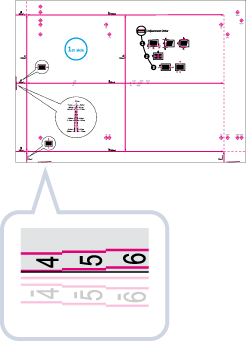
2
Na ekranie <Regulacja Położenia Obrazu> wprowadź wartość potwierdzoną na stronie testowej która wyrównuje środkową linię znacznika na wydruku z krawędzią papieru.
W przypadku podobnym do opisanego powyżej, ustawić „+ 0,4” dla <Przednia Strona>.
Użyj <-> i <+> w <Przednia Strona> w <Położenie (i) lewej krawę.>, aby wprowadzić wartość.
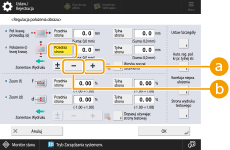
 <+>
<+>Nacisnąć, jeśli linia środkowa znacznika znajduje się na zewnątrz krawędzi strony testowej (linia środkowa znacznika NIE JEST wydrukowana). Obraz zostanie przesunięty w prawo w stosunku do kierunku podawania papieru, zgodnie z wprowadzoną wartością.
 <->
<->Nacisnąć, jeśli linia środkowa znacznika znajduje się wewnątrz krawędzi strony testowej. Obraz zostanie przesunięty w lewo w stosunku do kierunku podawania papieru, zgodnie z wprowadzoną wartością.

Jeżeli strony testowe są drukowane na papierze, którego strona pionowa w kierunku podawania ma długość 304mm lub więcej, znaczniki na lewej krawędzie nie będą wydrukowane prawidłowo. W takim wypadku, należy zmierzyć długość znacznika <i>. Jeżeli zmierzona długość jest krótsza niż 20 mm, należy wprowadzić różnicę ze znakiem <+>; jeżeli zmierzona długość jest dłuższa niż 20 mm, należy wprowadzić różnicę ze znakiem <->.
3
Odwróć stronę testową  sprawdź położenie lewej krawędzi obrazu z tyłu strony testowej.
sprawdź położenie lewej krawędzi obrazu z tyłu strony testowej.
 sprawdź położenie lewej krawędzi obrazu z tyłu strony testowej.
sprawdź położenie lewej krawędzi obrazu z tyłu strony testowej.4
Wprowadź wartość potwierdzoną na stronie testowej która wyrównuje środkową linię znacznika na wydruku z krawędzią papieru.
Użyj <-> i <+> w <Tylna strona> w <Położenie (i) lewej krawę.>, aby wprowadzić wartość.
5
Wydrukuj stronę testową ponownie i sprawdź położenie obrazu  naciśnij przycisk <OK>.
naciśnij przycisk <OK>.
 naciśnij przycisk <OK>.
naciśnij przycisk <OK>.Jeśli jest to konieczne, korekcję należy wykonać ponownie.

Ponowne otwarcie ekranu <Regulacja Położenia Obrazu> po jego zamknięciu za pomocą przycisku <OK> sprawi, że wartości na ekranie wrócą na <0>. Niezależnie od tego, wyregulowana wartość nadal ma zastosowanie. W przypadku powtórki kroków, odczytaj wartość znaczników z nowej strony testowej i wprowadzić nową wartość.

Aby przywrócić obliczoną wartość, należy nacisnąć <Wznów pocz. ustawienia>.
6
Naciśnij <OK>.
Regulacja proporcji powiększenia obrazu
W zależności od rodzaju obrazu, ciepło generowane przez zespół utrwalający może powodować rozszerzanie lub kurczenie się papieru. W tym przypadku, obrazy mogą ulec powiększeniu lub pomniejszeniu. Funkcja ta umożliwia ustawienie proporcji powiększenia obrazu dla każdego rodzaju papieru lub powiększenie zmniejszonego obraz, aby dopasować proporcję powiększenia obrazu na drugiej stronie wydruku. Współczynnik powiększenia obrazu można regulować wprowadzając współczynnik powiększenia/pomniejszenia lub wprowadzając zmierzoną ręcznie wartość ze strony testowej.
1
Sprawdź obrazy na wydrukowanej stronie testowej.
2
Powiększ lub pomniejsz obrazy na ekranie <Regulacja Położenia Obrazu>.
 Jeżeli wprowadzany jest współczynnik powiększenia/pomniejszenia (%)
Jeżeli wprowadzany jest współczynnik powiększenia/pomniejszenia (%)
1 | Ustaw współczynnik powiększenia/pomniejszenia (%) dla opcji <Zoom (f)> i <Zoom (d)> na ekranie <Regulacja Położenia Obrazu>  naciśnij <OK>. naciśnij <OK>.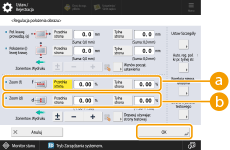  <Zoom (f)> <Zoom (f)>Powiększa lub pomniejsza obraz w kierunku równoległym do kierunku posuwu, zgodnie z wprowadzonym współczynnikiem.  <Zoom (d)> <Zoom (d)>Powiększa lub pomniejsza obraz w kierunku prostopadłym do kierunku posuwu, zgodnie z wprowadzonym współczynnikiem. W razie potrzeby spróbować wydrukować stronę testową ponownie i sprawdzić poprawność wprowadzonego współczynnika. |
 Jeżeli wprowadzana jest zmierzona ręcznie wartość z wydruku testowego
Jeżeli wprowadzana jest zmierzona ręcznie wartość z wydruku testowego
1 | Ręcznie zmierzyć długość znaczników <f> i <d> na stronie testowej. Domyślne wartości to <f> = 360,0 mm i <d> = 250,0 mm. 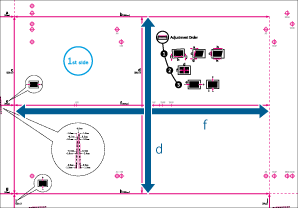  Jeśli stronę testową wykonano na papierze mniejszym niż 270 mm x 380 mm, nie będzie możliwy pomiar długości <f> i <d>, ponieważ cały obraz nie zmieści się na papierze. W takim wypadku, należy obliczyć wartość procentową rozszerzenia/redukcji porównując zmierzone długości „f/2” i „d/2” z wartościami domyślnymi (f/2: 180 mm, d/2: 125 mm). Wykorzystując obliczone wartości procentowe, należy wyregulować proporcję powiększania. |
2 | Naciśnij <Dopasuj używając strony testowej>. |
3 | Wprowadź długość strony testowej zarówno dla przedniej, jak i tylnej strony  naciśnij przycisk <OK>. naciśnij przycisk <OK>.Na przykład, jeśli zmierzona długość <f> wynosi 360,4 mm, wprowadzić wartość 360,4. Różnica w długości (w tym przypadku 0,4 mm) jest redukowana automatycznie, tak, aby drukowany obraz miał właściwe rozmiary. 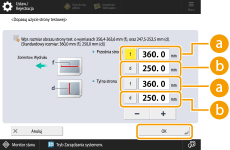  <f> <f>Wprowadź zmierzoną na stronie testowej długość znacznika <f>.  <d> <d>Wprowadź zmierzoną na stronie testowej długość znacznika <d>. W razie potrzeby spróbować wydrukować stronę testową ponownie i sprawdzić poprawność wprowadzonego współczynnika. |
3
Naciśnij <OK>.
Korekcja przesunięcia obrazu
To ustawienie umożliwia korekcję przesunięcia obrazów poprzez regulację marginesu lewej strony papieru w stosunku do kierunku podawania.
Strona prawa | |||
 Kierunek podawania | Krawędź główna | 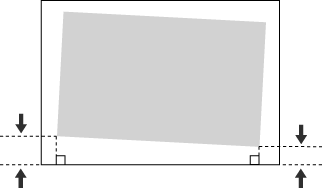 | Krawędź tylna |
Strona lewa |
 |
Jeżeli drukowany obraz jest przesunięty, należy najpierw określić tryb <Korek. nieprawi. położe. obrazu>. |
1
Naciśnij ustawienie <Zmień> opcji <Regulacja Położenia Obrazu>.
2
Naciśnij <Ustaw Szczegóły>  <Korek. nieprawi. położe. obrazu>.
<Korek. nieprawi. położe. obrazu>.
 <Korek. nieprawi. położe. obrazu>.
<Korek. nieprawi. położe. obrazu>.Jeżeli wprowadzane są wartości dla strony testowej zmierzone ręcznie
 Jeżeli wprowadzane są wartości dla strony testowej zmierzone ręcznie
Jeżeli wprowadzane są wartości dla strony testowej zmierzone ręcznie
1 | Zmierzyć długość <i> i <j> na stronie testowej. <i> jest drukowane na przedniej lewej krawędzi kierunku podawania, natomiast <j> jest drukowane na tylnej lewej krawędzi. 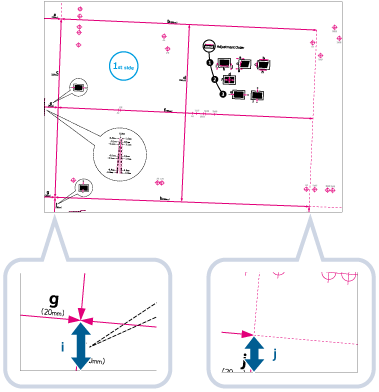 Przykład: <i> = 21,0 mm, a <j> = 20,5 mm Zmierzyć długość znaczników <i> i <j> prawidłowo, jak pokazano poniżej.
| ||||
2 | Na ekranie <Korek. nieprawi. położe. obrazu> wprowadź rzeczywiste wartości <i> i <j> dla przedniej i tylnej strony 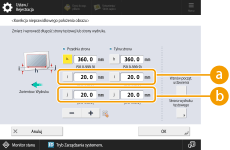  <i> <i>Wprowadź zmierzoną na stronie testowej długość znacznika <i>.  <j> <j>Wprowadź zmierzoną na stronie testowej długość znacznika <j>. Jak pokazano na przykładzie, ustawienie długości 21,0 mm dla <i> i 20,5 mm dla <j> powoduje automatyczną korekcję różnicy w ukosie wynoszącej 0,5 mm. | ||||
3 | Wydrukuj stronę testową ponownie i sprawdź położenie obrazu  naciśnij przycisk <OK>. naciśnij przycisk <OK>. |
 Jeśli wprowadzona ma być zmierzona ręcznie wartość z wyprowadzonego papieru
Jeśli wprowadzona ma być zmierzona ręcznie wartość z wyprowadzonego papieru
1 | Sprawdzić lokalizację papieru na wyprowadzanym papierze. 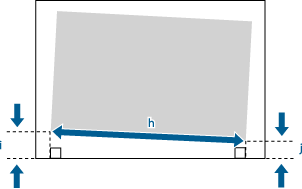 W tym przykładzie długość <h> wynosi 360,0 mm, <i> wynosi 21,0 mm, a <j> wynosi 20,5 mm. |
2 | Zmierz i wprowadź wartości poniższych elementów  naciśnij przycisk <OK>. naciśnij przycisk <OK>.Wykorzystując trzy poniższe wartości numeryczne, urządzenie dostosuje się automatycznie w taki sposób, aby obszar drukowania i papier były równoległe. 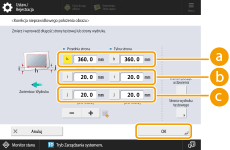  <h> <h>Wprowadzić zmierzoną długość strony lewej obszaru drukowania.  <i> <i>Wprowadzić zmierzoną długość od strony lewej krawędzi głównej zadrukowanego obszaru do lewej krawędzi papieru.  <j> <j>Wprowadzić zmierzoną długość od strony lewej końca zadrukowanego obszaru do lewej krawędzi papieru. Jak pokazano na przykładzie, ustawienie długości 360,0 mm dla <h>, 21,0 mm dla <i> i 20,5 mm dla <j> powoduje automatyczną korekcję różnicy w wyrównaniu wynoszącej 0,5 mm. |
3 | Ponownie wykonaj wydruk i sprawdź położenie obrazu  naciśnij przycisk <OK>. naciśnij przycisk <OK>.Jeśli jest to konieczne, korekcję należy wykonać ponownie. |
3
Naciśnij <OK>  <OK>.
<OK>.
 <OK>.
<OK>. |
Aby przywrócić obliczoną wartość, należy nacisnąć <Wznów pocz. ustawienia>. Jeżeli zarejestrowane znaczniki są drukowane, krawędzie obszaru drukowania są nimi oznaczone. |
Korekcja zniekształcenia (trapez)
Ustawienie umożliwia korekcję kształtu obrazu poprzez dopasowanie długości prawej i lewej strony zadrukowanego obszaru, jeżeli obraz jest drukowany w postaci trapezu.
Strona prawa | |||
 Kierunek podawania | Krawędź główna | 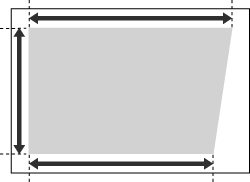 | Krawędź tylna |
Strona lewa |
 |
Należy określić tryb <Korek. nieprawi. położe. obrazu>, następnie tryb <Kor. zniekształc. (Trapez)>, a na koniec tryb <Kor. zniekształ. (Równoległob.)>. |
1
Naciśnij ustawienie <Zmień> opcji <Regulacja Położenia Obrazu>.
2
Naciśnij <Ustaw Szczegóły>  <Kor. zniekształc. (Trapez)>.
<Kor. zniekształc. (Trapez)>.
 <Kor. zniekształc. (Trapez)>.
<Kor. zniekształc. (Trapez)>. Jeżeli wprowadzane są wartości dla strony testowej zmierzone ręcznie
Jeżeli wprowadzane są wartości dla strony testowej zmierzone ręcznie
1 | Zmierzyć długość znaczników <b> i <h> na stronie testowej. Znacznik <b> jest drukowany po prawej stronie, natomiast znacznik <h> jest drukowany po lewej stronie, zgodnie z kierunkiem podawania. 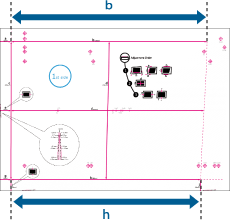 W tym przykładzie długość <b> wynosi 360,0 mm, a <h> wynosi 355,5 mm. |
2 | Na ekranie <Kor. zniekształc. (Trapez)> wprowadź „250,0” dla <c> zarówno w przypadku przedniej, jak i tylnej strony. 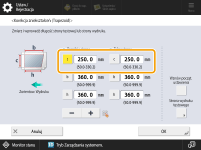 |
3 | Wprowadź wartości <b> i <h> dla przedniej i tylnej strony. 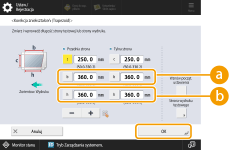  <b> <b>Wprowadź zmierzoną na stronie testowej długość znacznika <b>.  <h> <h>Wprowadź zmierzoną na stronie testowej długość znacznika <h>. Jak pokazano na przykładzie, ustawienie długości 360,0 mm dla <b> i 355,5 mm dla <h> powoduje automatyczną korekcję różnicy w zniekształceniu wynoszącej 0,5 mm. |
4 | Wydrukuj stronę testową ponownie i sprawdź położenie obrazu  naciśnij przycisk <OK>. naciśnij przycisk <OK>.Jeśli jest to konieczne, korekcję należy wykonać ponownie. |
 Jeśli wprowadzona ma być zmierzona ręcznie wartość z wyprowadzonego papieru
Jeśli wprowadzona ma być zmierzona ręcznie wartość z wyprowadzonego papieru
1 | Sprawdzić lokalizację papieru na wyprowadzanym papierze. 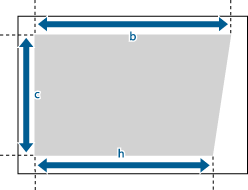 W tym przykładzie długość <c> wynosi 250,0 mm, <b> wynosi 360,0 mm, a <h> wynosi 355,5 mm. |
2 | Zmierz i wprowadź wartości poniższych elementów  naciśnij przycisk <OK>. naciśnij przycisk <OK>.Korzystając z poniższych trzech wartości, urządzenie przeprowadzi automatyczną regulację tak, aby obszar zniekształcony został skorygowany. 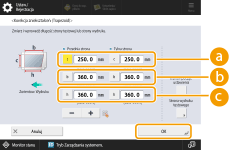  <c> <c>Wprowadź zmierzoną długość krawędzi głównej obszaru drukowania w stosunku do kierunku podawania.  <b> <b>Wprowadzić zmierzoną długość od strony prawej krawędzi głównej obszaru drukowania do prawej krawędzi (na końcu) obszaru drukowania.  <h> <h>Wprowadzić zmierzoną długość od strony lewej krawędzi głównej obszaru drukowania do lewej krawędzi (na końcu) obszaru drukowania. Jak pokazano na przykładzie, ustawienie długości 250,0 mm dla <c>, 360,0 mm dla <b> i 355,5 mm dla <h> powoduje automatyczną korekcję różnicy w wyrównaniu wynoszącej 0,5 mm. |
3 | Ponownie wykonaj wydruk i sprawdź położenie obrazu  naciśnij przycisk <OK>. naciśnij przycisk <OK>.Jeśli jest to konieczne, korekcję należy wykonać ponownie. |
3
Naciśnij <OK>  <OK>.
<OK>.
 <OK>.
<OK>. |
Aby przywrócić obliczoną wartość, należy nacisnąć <Wznów pocz. ustawienia>. Jeżeli zarejestrowane znaczniki są drukowane, krawędzie obszaru drukowania są nimi oznaczone. |
Korekcja zniekształcenia (równoległobok)
Ustawienie umożliwia korekcję kształtu obrazu poprzez dopasowanie długości od <a> i <g> do krawędzi głównej papieru, gdy obraz jest drukowany w postaci równoległoboku.
Strona prawa | |||
 Kierunek podawania | Krawędź główna | 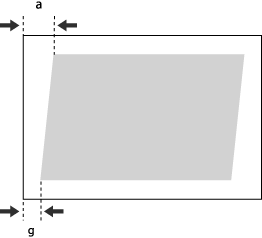 | Krawędź tylna |
Strona lewa |
 |
Najpierw należy określić tryb <Korek. nieprawi. położe. obrazu>, a następnie tryb <Kor. zniekształ. (Równoległob.)>. |
1
Naciśnij ustawienie <Zmień> opcji <Regulacja Położenia Obrazu>.
2
Naciśnij <Ustaw Szczegóły>  <Kor. zniekształ. (Równoległob.)>.
<Kor. zniekształ. (Równoległob.)>.
 <Kor. zniekształ. (Równoległob.)>.
<Kor. zniekształ. (Równoległob.)>. Jeżeli wprowadzane są wartości dla strony testowej zmierzone ręcznie
Jeżeli wprowadzane są wartości dla strony testowej zmierzone ręcznie
1 | Zmierzyć długość znaczników <g> i <a> na stronie testowej. Znacznik <g> jest drukowany po lewej stronie krawędzi głównej, natomiast znacznik <a> jest drukowany po prawej stronie krawędzi głównej, zgodnie z kierunkiem podawania. 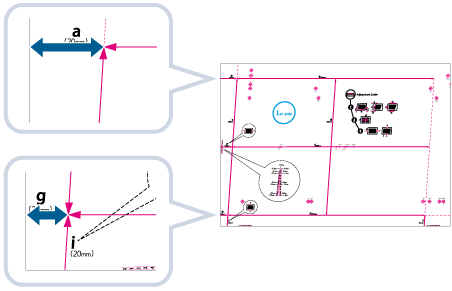 W tym przykładzie długość <g> wynosi 20,5 mm, a <a> wynosi 21,0 mm. Należy zmierzyć długość znaczników <g> i <a> w prawidłowy sposób, jak pokazano poniżej. 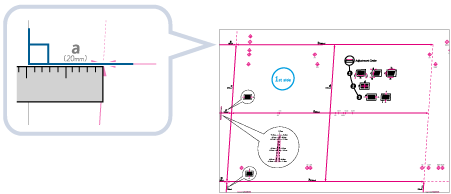 |
2 | Na ekranie <Kor. zniekształ. (Równoległob.)> wprowadź „250,0” dla <c> zarówno w przypadku przedniej, jak i tylnej strony. |
3 | Wprowadź wartości <g> i <a> dla przedniej i tylnej strony  naciśnij przycisk <OK>. naciśnij przycisk <OK>.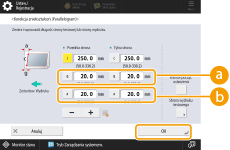  <g> <g>Wprowadź zmierzoną na stronie testowej długość znacznika <g>.  <a> <a>Wprowadź zmierzoną na stronie testowej długość znacznika <a>. Postępując zgodnie z przykładem, wprowadzić 20,5 dla <g> oraz 21,0 dla <a>. Różnica pomiędzy wartościami <g> i <a> (0,5 mm) zostanie automatycznie poprawiona. |
 Jeśli wprowadzona ma być zmierzona ręcznie wartość z wyprowadzonego papieru
Jeśli wprowadzona ma być zmierzona ręcznie wartość z wyprowadzonego papieru
1 | Sprawdzić lokalizację papieru na wyprowadzanym papierze. 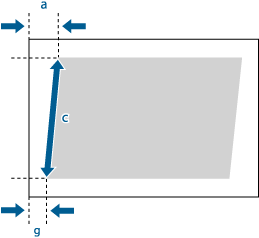 W tym przykładzie długość <c> wynosi 250,0 mm, <g> wynosi 20,5 mm, a <a> wynosi 21,0 mm. |
2 | Zmierz i wprowadź wartości poniższych elementów  naciśnij przycisk <OK>. naciśnij przycisk <OK>.Wykorzystując trzy poniższe wartości numeryczne, urządzenie dostosuje się automatycznie w taki sposób, aby obszar drukowania i papier były równoległe. 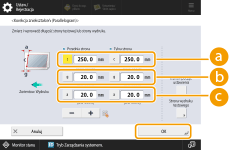  <c> <c>Wprowadź zmierzoną długość krawędzi głównej obszaru drukowania w stosunku do kierunku podawania.  <g> <g>Wprowadzić zmierzoną długość od strony lewej krawędzi głównej zadrukowanego obszaru do krawędzi głównej wyprowadzanego papieru.  <a> <a> Wprowadzić zmierzoną długość od strony prawej krawędzi głównej zadrukowanego obszaru do krawędzi głównej wyprowadzanego papieru. Postępując zgodnie z przykładem, należy wprowadzić 250,0 dla <c>, 20,5 dla <g> i 21,0 dla <a>. Różnica pomiędzy wartościami <g> i <a> (0,5 mm) zostanie automatycznie poprawiona. |
3 | Wydrukuj stronę testową ponownie i sprawdź położenie obrazu  naciśnij przycisk <OK>. naciśnij przycisk <OK>.Jeśli jest to konieczne, korekcję należy wykonać ponownie. |
3
Naciśnij <OK>  <OK>.
<OK>.
 <OK>.
<OK>. |
Aby przywrócić obliczoną wartość, należy nacisnąć <Wznów pocz. ustawienia>. Jeżeli zarejestrowane znaczniki są drukowane, krawędzie obszaru drukowania są nimi oznaczone. |
Korekcja nieprawidłowego ułożenia
Jeśli obraz jest drukowany ukośnie wyłącznie dla określonego typu papieru (np. cienkiego), ta funkcja może pomóc w poprawnym wydruku.
Rolka korekcji ukosu znajduje się w zespole podającym modułu drukującego. Służy ona do regulacji zarejestrowanej pozycji prowadzonego papieru przez popychanie go po przekątnej w kierunku ścianki wewnątrz zespołu podającego. Jeśli ustawienie poziomu korekcji ukosu jest nieprawidłowe, obraz zostanie wydrukowany ukośnie.
1
Sprawdzić stronę przednią i tylną wydruku testowego.
Można sprawdzić, czy obraz jest drukowany ukośnie poprzez porównanie długości od znaczników „i” i „j” do lewej krawędzi papieru (w kierunku podawania).
2
Naciśnij na <Korekcja niepra. ułożenia> na ekranie <Regulacja Położenia Obrazu>.
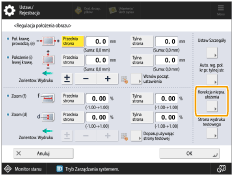
3
Naciśnij <Przed. Str.> lub <Tylna Str.> żądanego elementu (<Siła podawania: przód>, <Siła podawania: tył>, <Prędkość podawania: tył>), następnie wykonaj korekcję, naciskając <+> lub <->  naciśnij <OK>.
naciśnij <OK>.
 naciśnij <OK>.
naciśnij <OK>.Regulację można przeprowadzić dla standardowego formatu papieru oraz długich arkuszy.
Ustawienia <Siła podawania: tył> i <Prędkość podawania: tył> są dostępne tylko przy ustawianiu papieru o długich arkuszach.
 Regulacja dla <Siła podawania: przód>:
Regulacja dla <Siła podawania: przód>:
Aby zwiększyć docisk i prędkość wałka korekcji ukosu, aby popychał papier w sposób pokazany poniżej, naciśnij przycisk <+>. Ustawienie zbyt wysokiej lub zbyt niskiej wartości może spowodować zakleszczanie papieru. Zbyt niska wartość na cienkim papierze może dać ukośny wydruk.
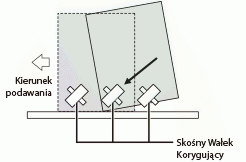
 Regulacja dla <Siła podawania: tył>:
Regulacja dla <Siła podawania: tył>:
Jeżeli wyrównanie obrazu różni się znacząco w przypadku grubych arkuszy, naciśnij <+>. Jeżeli występuje zacięcie papieru w przypadku cienkich arkuszy, naciśnij <->. Jeżeli problem nie zostanie rozwiązany, wyreguluj wartość ustawienia w obszarze <Prędkość podawania: tył> poniżej.
 Regulacja dla <Prędkość podawania: tył>:
Regulacja dla <Prędkość podawania: tył>:
Jeżeli wyrównanie obrazu różni się znacząco w przypadku grubych arkuszy, naciśnij <+>. Jeżeli występuje zacięcie papieru w przypadku cienkich arkuszy, naciśnij <->. (Regulacji tej należy dokonać, jeżeli problem nie został rozwiązano pomimo wykonania regulacji <Siła podawania: tył>).

Jeżeli podczas drukowania na pierwszej stronie (przedniej) białe smugi, które przebiegają pionowo w stosunku do kierunku podawania, pojawiają się około 30 mm od dolnej krawędzi papieru, zmniejsz wartość ustawienia <Korekcja niepra. ułożenia> dla tylnej strony. Jeśli smugi pojawią się nawet po regulacji, zwiększ wartość dla <Błyszczący> w obszarze <Błysz./Dokł. Reg. Czerni>. Aby uzyskać więcej informacji na temat regulacji <Błyszczący>, patrz Błysz./Dokł. Reg. Czerni.
4
Naciśnij <OK>.
Następnie należy ponownie wydrukować stronę testową i sprawdzić pozycję obrazu. Jeżeli konieczne są kolejne regulacje, należy powtórzyć powyższe działania.
Automatyczna korekcja wyrównania krawędzi wiodącej obrazu na tylnej stronie wydruku
W przypadku tej funkcji mierzona jest długość papieru. W oparciu o pomiar długości papieru, dopasowuje się pozycję obrazu na drugiej stronie, aby dopasować ją do pozycji obrazu na pierwszej stronie. Jednak wyłączenie tej funkcji może dać bardziej dokładnej pozycjonowanie w przypadku niektórych typów papieru.
Włączenie funkcji Automatyczna korekcja wyrównania krawędzi wiodącej obrazu na tylnej stronie wydruku daje lepsze efekty pozycjonowania w przypadku następujących rodzajów papieru:
Papier rozszerzający się i kurczący po wydruku
Papier o innej długości i szerokości
Wyłączenie funkcji Automatyczna korekcja wyrównania krawędzi wiodącej obrazu na tylnej stronie wydruku daje lepsze efekty pozycjonowania w przypadku następującego typu papieru:
Papier o takiej samej długości i szerokości
1
Naciśnij na <Auto. reg. poł. kr pr. tylnej str.> na ekranie <Regulacja Położenia Obrazu>.
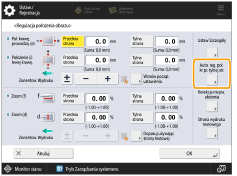
2
Naciśnij <Włącz> lub <Wyłącz>  naciśnij <OK>.
naciśnij <OK>.
 naciśnij <OK>.
naciśnij <OK>.Poniżej pokazane są szczegóły dotyczące każdej pozycji:
[Włącz]: | Długość papieru będzie dokładnie mierzona dla wydruku dwustronnego. Zmierzona wartość jest wtedy przeliczana na wielkość regulacji pozycji obrazu na drugiej stronie. |
[Wyłącz]: | Długość papieru nie będzie mierzona dla wydruku dwustronnego. Wartość ustawiona dla trybu Regulacja wyrównania krawędzi głównej jest używana bezpośrednio do regulacji pozycji obrazu. |
 |
W przypadku przełączenia tej opcji z [Włącz] na [Wyłącz], sprawdzić ponownie położenie obrazu na tylnej stronie dla opcji Regulacja wyrównania krawędzi głównej. |